|
[もくじへ戻る]
(3)印刷する
MDライブラリ画面から行なえる印刷は、MDライブラリ情報の印刷と、ラベル印刷の2通りがあります。
1)MDライブラリ情報の印刷
- [トラック表示の設定]画面の表示
メニューバーの[オプション]−[トラック表示の設定]を選択して[トラック表示の設定]画面を表示させます。
- 印刷内容の設定
[印刷]タブをクリックします。

[印刷する項目]にリストされている項目の左にあるチェックボックス内の印刷したい項目をチェック/アンチェッ
クします。
印刷範囲を選択してください。
[印刷フォントの設定]ボタンをクリックすると[フォント]画面が表示され、印刷フォントの指定を行なえます。
初期設定に戻したい場合は、[デフォルトのフォントを使用]のチェックボックスをチェック/アンチェックして
ください。
すべての設定が終わったら[OK]ボタンをクリックして[トラック表示の設定]画面を閉じます。
- 印刷イメージの確認
メニューバーの[ファイル]−[印刷プレビュー]を選択すると印刷プレビュー画面が表示されます。
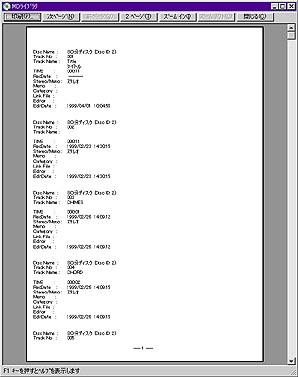
-29-
表示倍率を変えるには[ズームイン][ズームアウト]ボタンをクリックします。
印刷内容が複数ページにわたる場合は、[次ページ][前ページ]ボタンをクリックすると表示ページが変わります。
[2ページ]ボタンをクリックすると、2ページ分表示されます。元に戻すには[1ページ]ボタンをクリックします。
[印刷]ボタンをクリックすると、[印刷]画面が表示されるので、プリンタ等の設定を行なって印刷できます。
[閉じる]ボタンをクリックすると、印刷プレビュー画面が閉じてMDライブラリ画面に戻ります。
- 印刷する
メニューバーの[ファイル]−[印刷]を選択すると[印刷]画面が表示されるので、プリンタ等の設定を行なって印刷
できます。

2)ラベル印刷
1.[ラベル印刷]画面の表示
ラベル印刷したいディスクID/ディスクネームをダブルクリックして選択します。
メニューバーの[ファイル]−[ラベル印刷]をクリックします。
[ラベル印刷]画面を表示します。
以降の操作は21ページの“6.ラベル印刷”の項目を参照してください。
-30-
[もくじへ戻る][次ページ]
|